cad工具栏不见了怎么调出来 cad顶部工具栏不见了如何处理
更新时间:2023-07-07 15:42:08作者:runxin
cad作为当前非常主流的图形设计软件,许多用户办公时也都会用到,可是一些初学者在电脑安装完cad工具之后,打开进入界面时却没有看到顶部的工具栏存在,因此操作起来很是麻烦,对此cad工具栏不见了怎么调出来呢?接下来小编就来教大家的cad顶部工具栏不见了处理方法。
具体方法:
1、进入CAD软件后查看窗口顶端的菜单栏,点击最后面的下拉箭头。
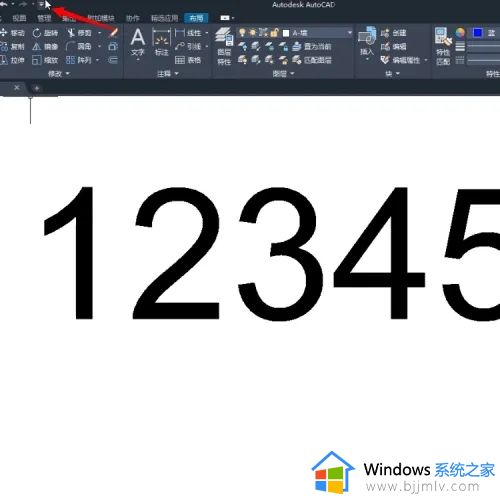
2、在下拉菜单中选择显示菜单栏,这时候在顶端菜单栏下面会出现新的菜单栏。
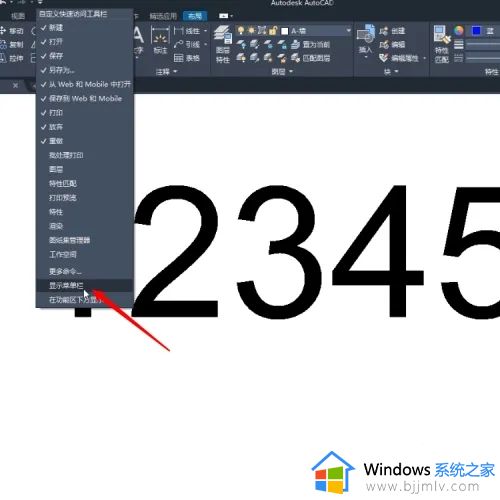
3、找到并点击新菜单中的工具,选择AUTOCAD后在展开的列表中查看各类工具栏。
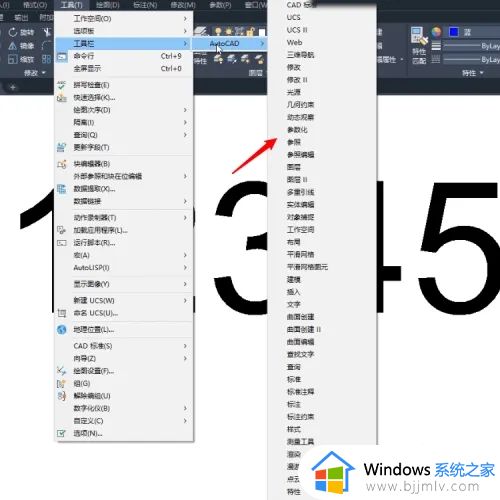
4、点击想要显示的工具栏后该工具栏就会出现在菜单附近,将工具栏拖动到编辑区的标签位置可以固定该工具栏。
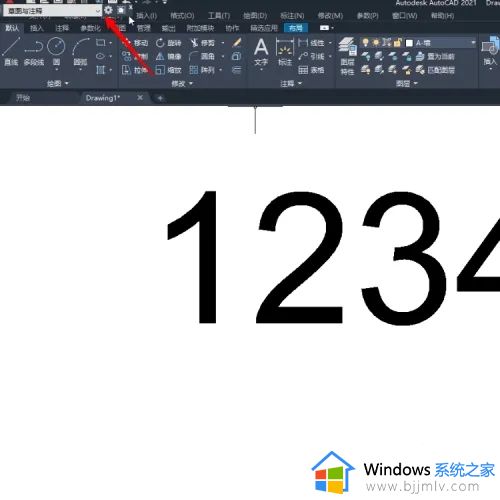
上述就是小编告诉大家的关于cad顶部工具栏不见了处理方法了,碰到同样情况的朋友们赶紧参照小编的方法来处理吧,希望本文能够对大家有所帮助。
cad工具栏不见了怎么调出来 cad顶部工具栏不见了如何处理相关教程
- cad工具栏不见了怎么显示出来 cad默认工具栏消失解决方法
- powerdesigner工具栏不见了怎么办 powerdesigner工具栏怎么出来
- PS2022工具栏不见了怎么调出来 PS2022左侧工具栏不显示如何解决
- cad命令栏怎么调出来 cad命令栏不见了怎么显示出来
- cad2020工具栏不见了怎么显示出来 cad2020界面工具栏没有了如何恢复
- cad2020工具栏怎么调出来?cad2020的工具栏如何调出来
- cad侧边工具栏锁定了怎么办 cad工具栏锁定了无法移动如何解决
- excel数据透视表字段工具栏不见了怎么办 excel数据透视表字段工具栏找不到了如何恢复
- excel数据透视表字段工具栏消失了怎么办 excel数据透视表字段工具栏不见了如何恢复
- Excel数据透视表字段工具栏消失怎么办 Excel数据透视表字段工具栏不见了解决方法
- 惠普新电脑只有c盘没有d盘怎么办 惠普电脑只有一个C盘,如何分D盘
- 惠普电脑无法启动windows怎么办?惠普电脑无法启动系统如何 处理
- host在哪个文件夹里面 电脑hosts文件夹位置介绍
- word目录怎么生成 word目录自动生成步骤
- 惠普键盘win键怎么解锁 惠普键盘win键锁了按什么解锁
- 火绒驱动版本不匹配重启没用怎么办 火绒驱动版本不匹配重启依旧不匹配如何处理
热门推荐
电脑教程推荐
win10系统推荐